操作概要クラウドの利用について
クラウドの利用について
ラベル屋さん10では、専用クラウド「ラベル屋さんクラウド」をご用意しています。 ラベル屋さんクラウドを利用することで、簡単に複数端末から同じデータを扱うことができます。
また、ラベル屋さんクラウド以外の「Google ドライブ」、「DropBox」、「One Drive」も使用可能です。
アカウント登録方法
各種クラウドを使用する際には、ラベル屋さんアカウントを登録する必要があります。 登録方法はかんたんマニュアルのユーザー登録をご覧ください。
ログイン
ログイン時には、 ラベル屋さんアカウントID (メールアドレス) と パスワード が必要です。
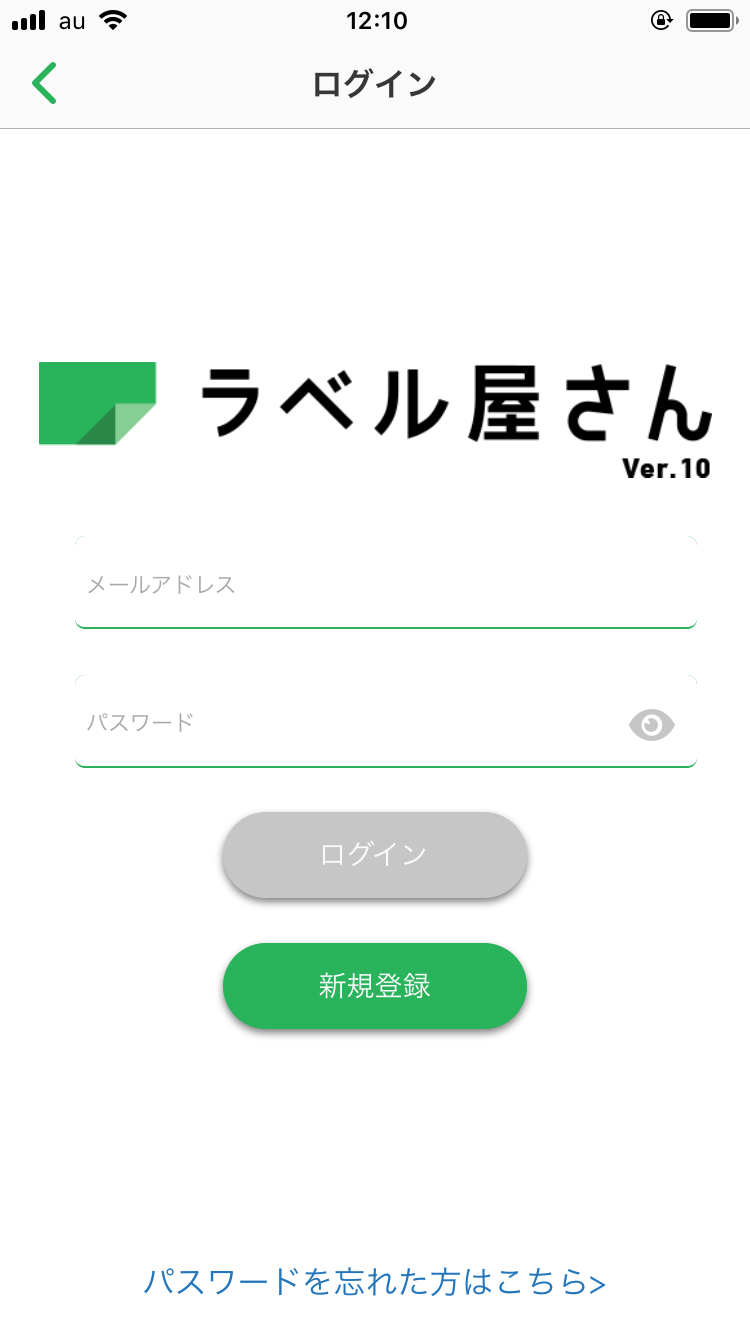
また、初めてログインする端末では、ワンタイムパスコードの入力が必要です。
パスコードがメールで送信されますので、受け取ったパスコードを入力してください。
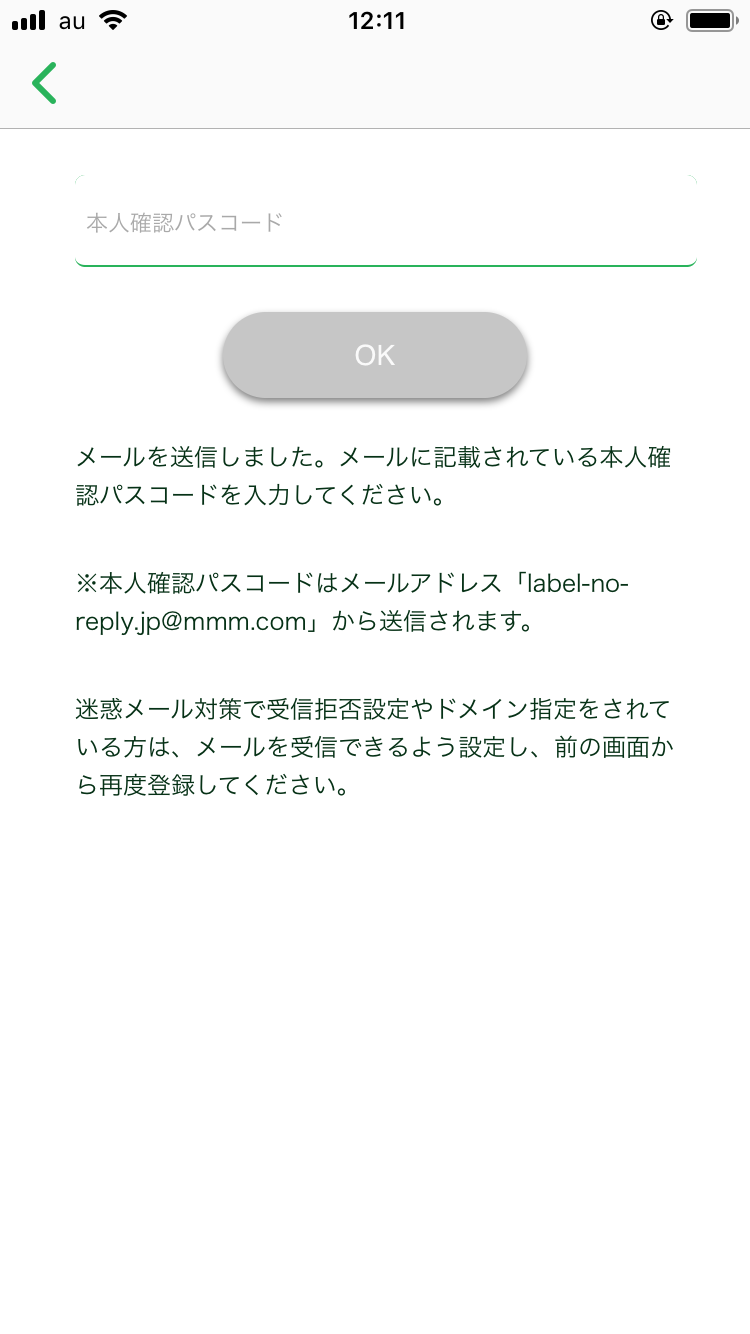
各種クラウドのログイン
Googleドライブ
GoogleのIDを以下の画面で入力します。
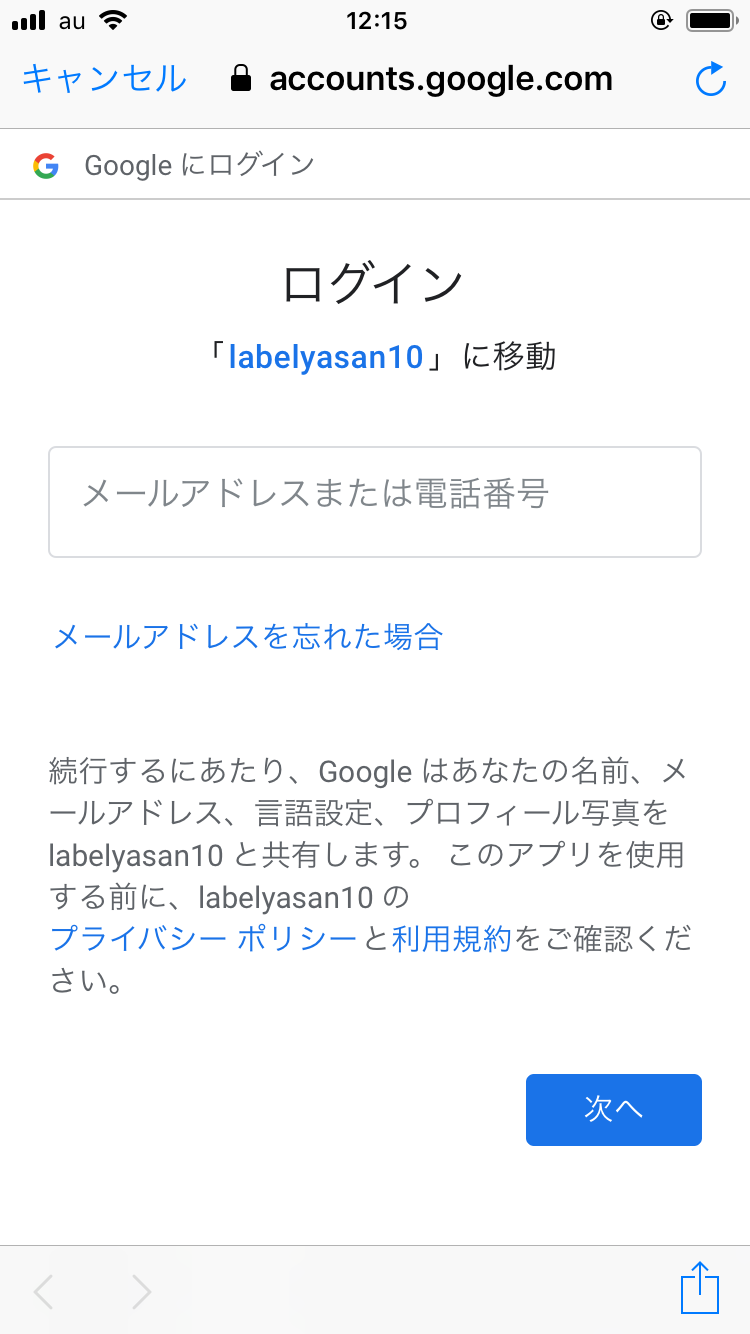
その後、パスワードを入力します。
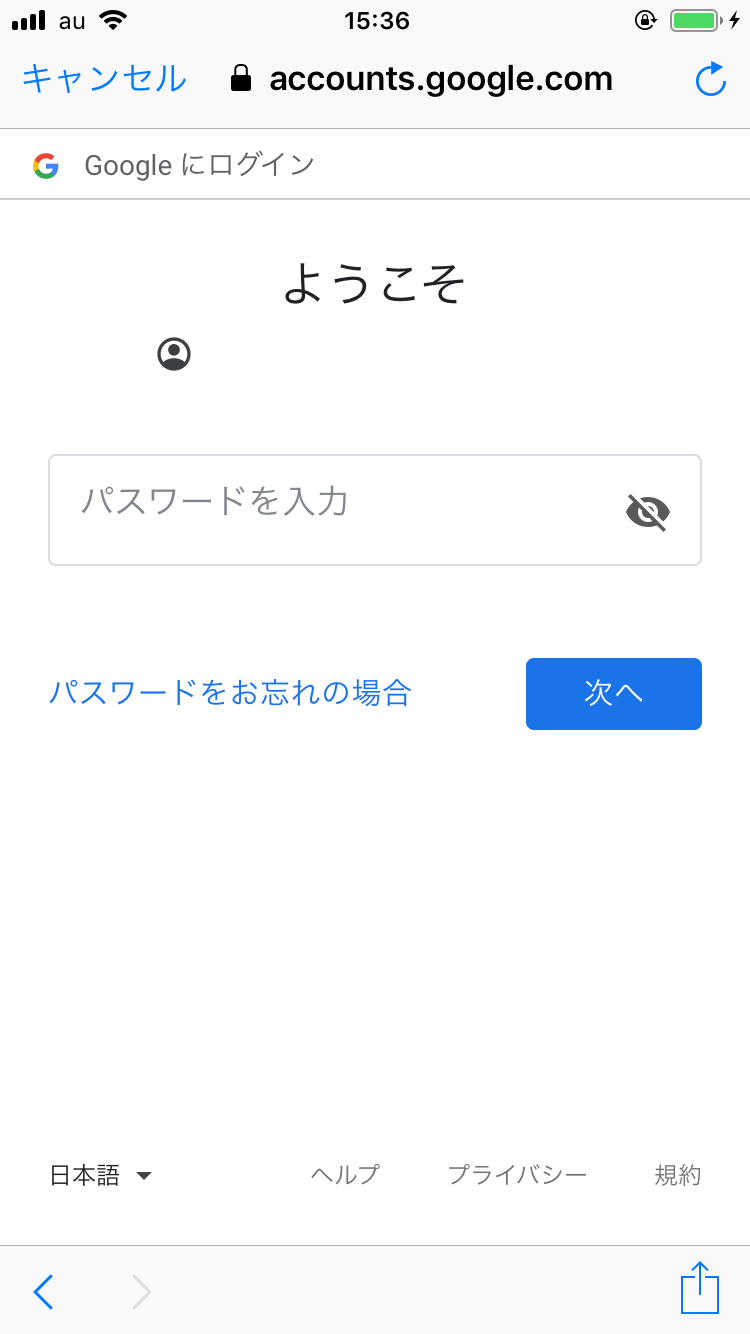
Dropbox
DropboxのIDとパスワードを以下の画面で入力します。
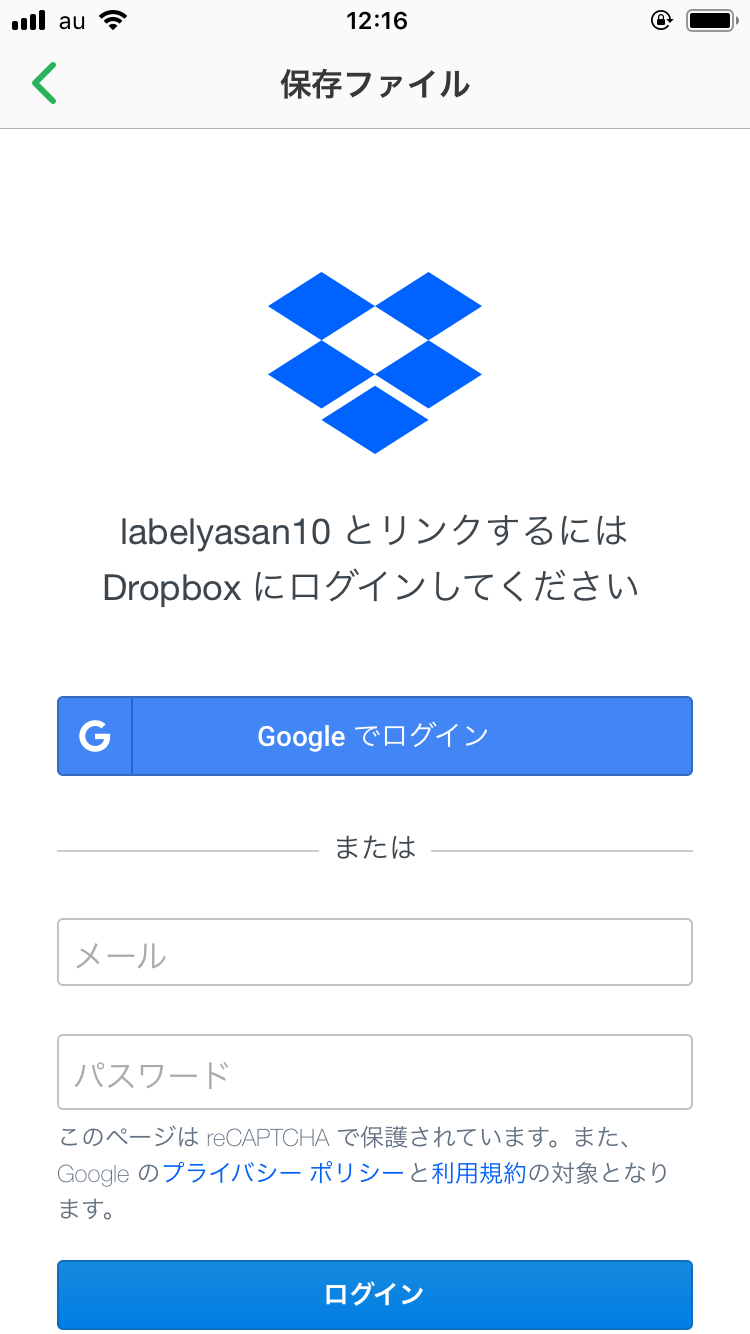
OneDrive
OneDriveのIDを以下の画面で入力します。
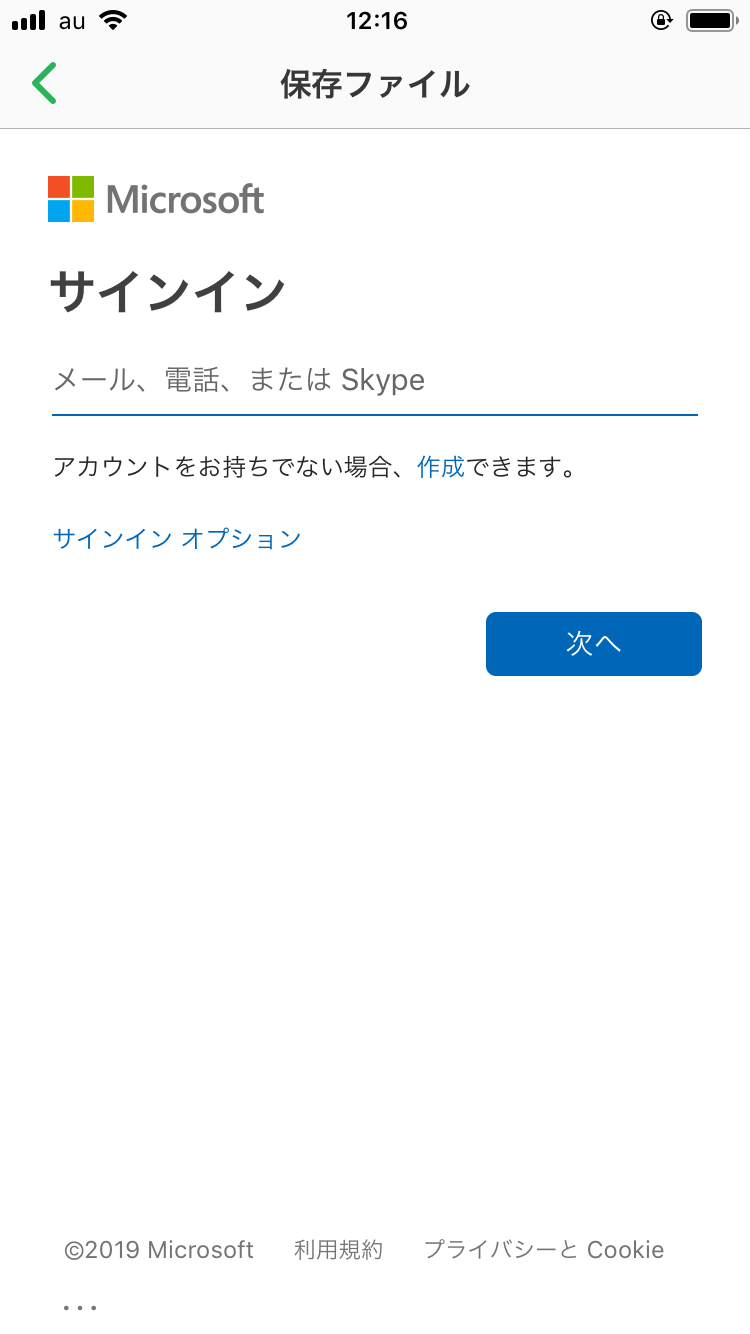
その後、パスワードを入力します。
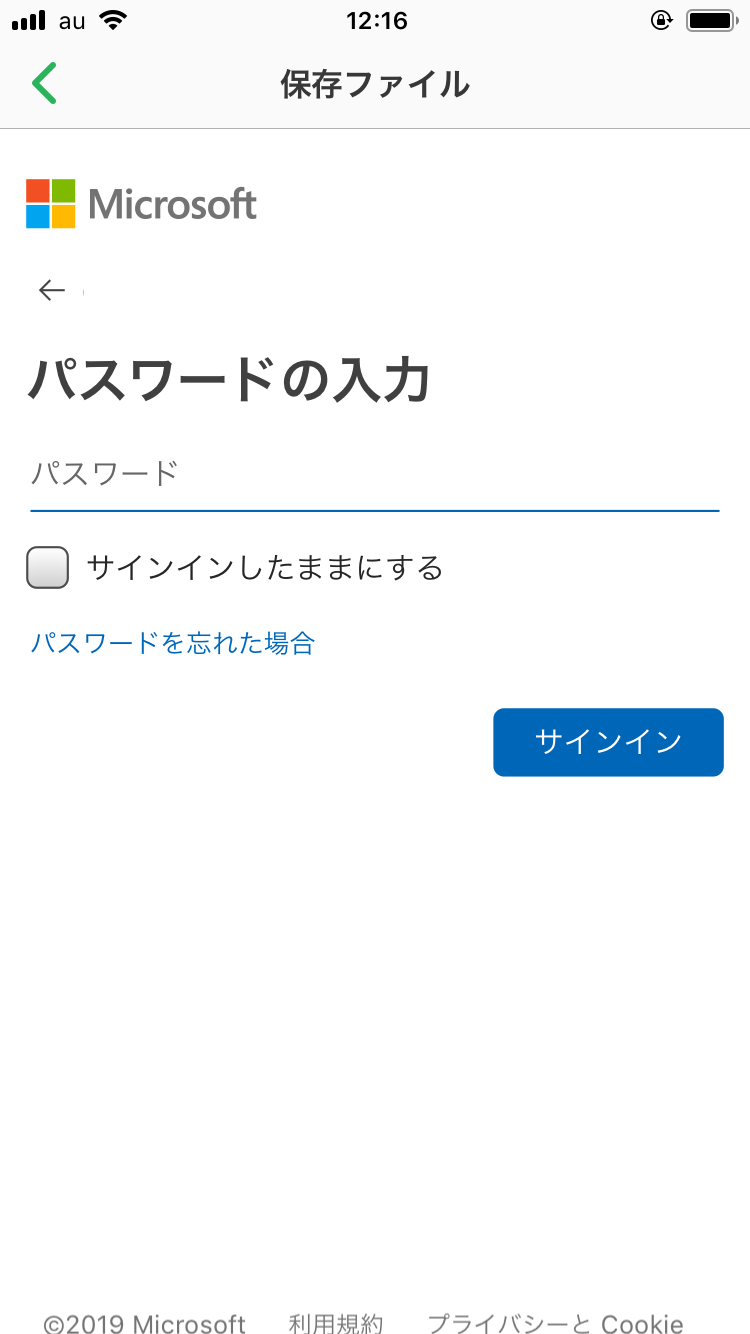
※Googleドライブは、Google LLCの商標または登録商標です。
※OneDriveは、米国Microsoft Corporationの米国およびその他の国における登録商標または商標です。
※Dropboxは、米国Dropbox, Inc.の商標または登録商標です。
クラウドからファイルを開く
- トップ画面からファイルを開くを選択し、クラウドからを選択します。
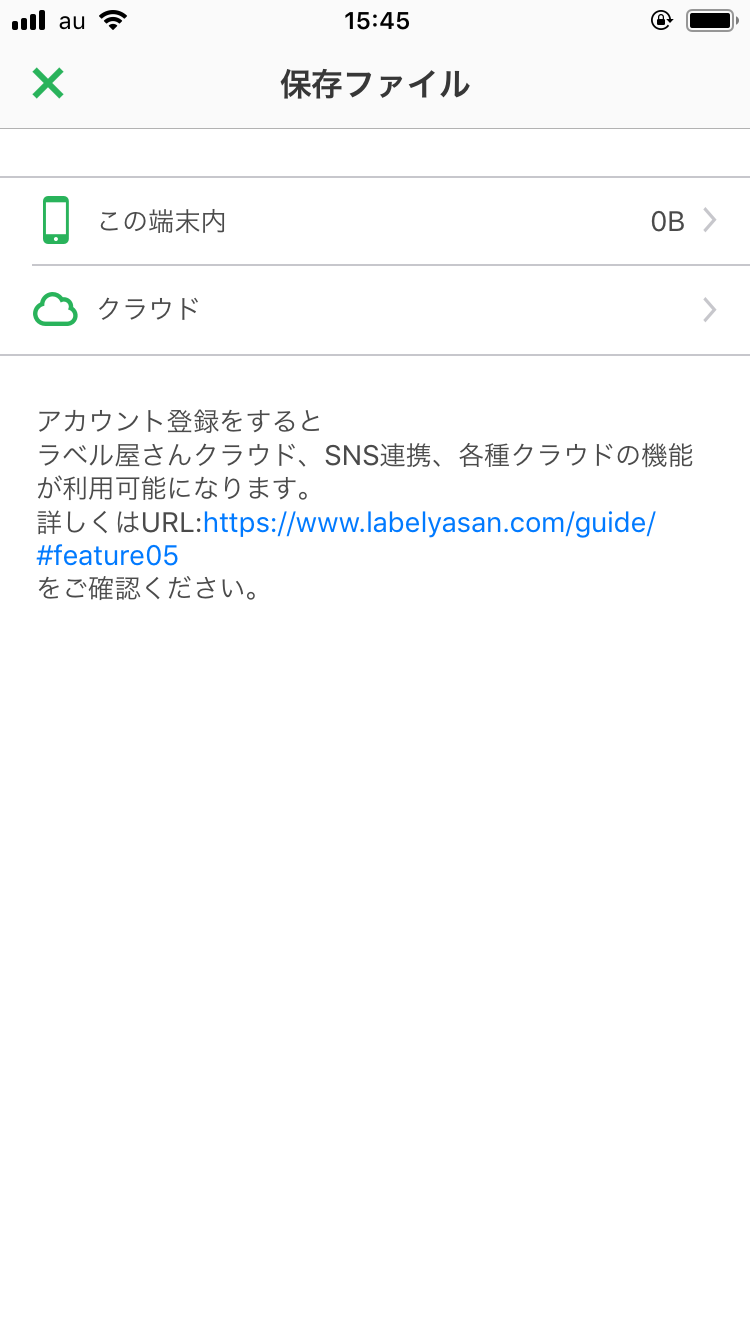
- 使用するクラウドを選択します。
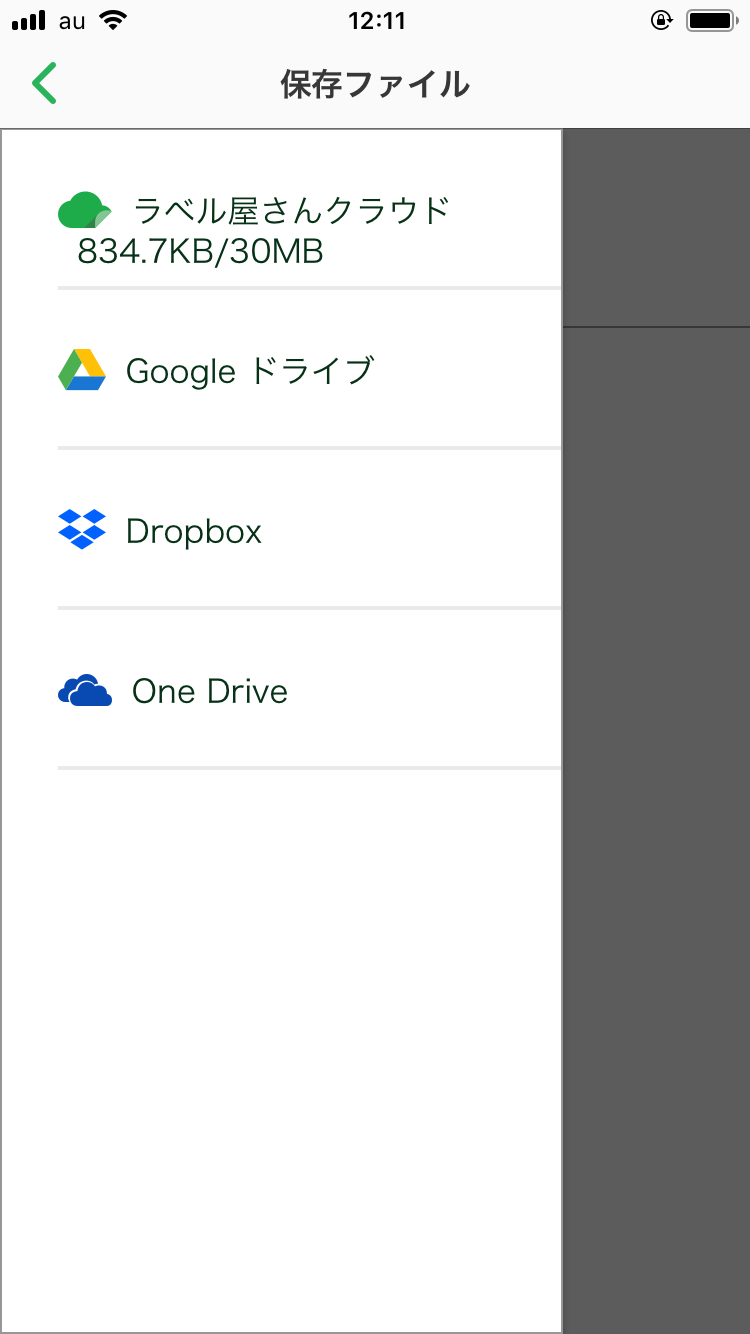
- 開きたいファイルを選択します
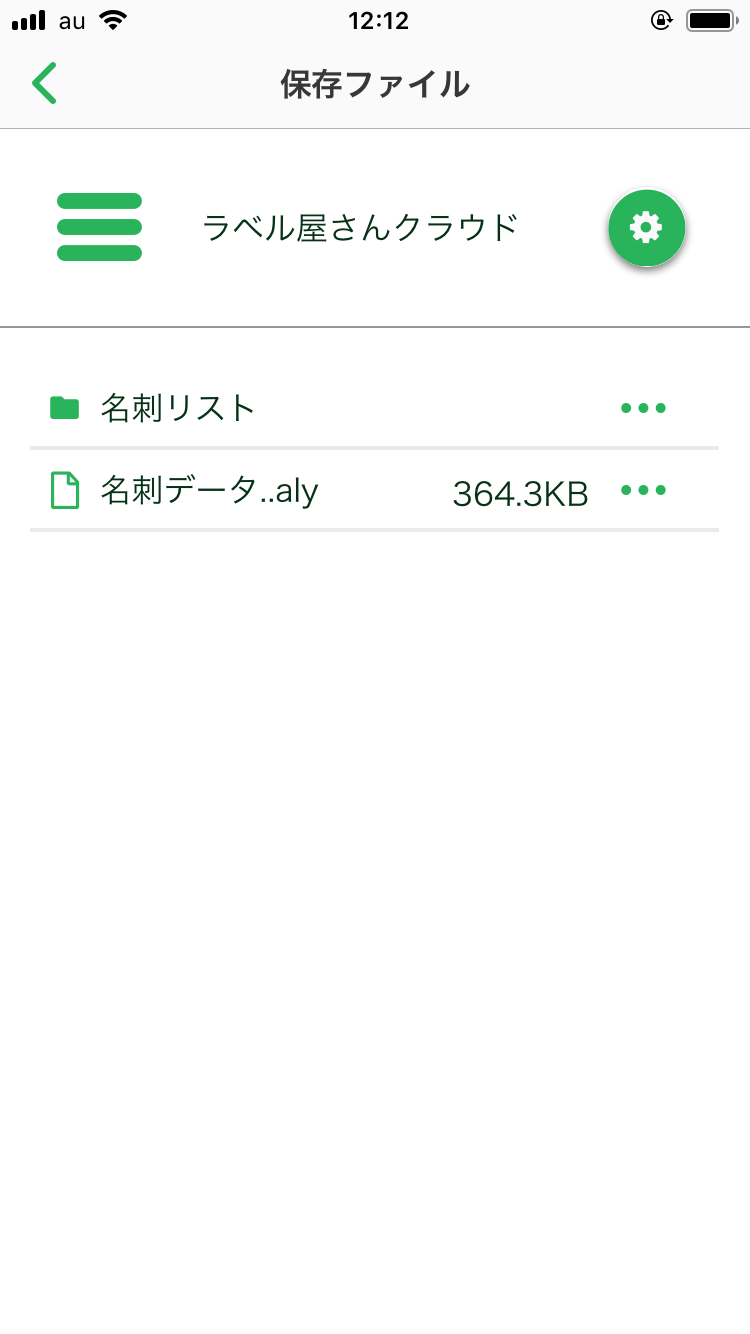
- 選択するとレイアウト画面が表示されます。
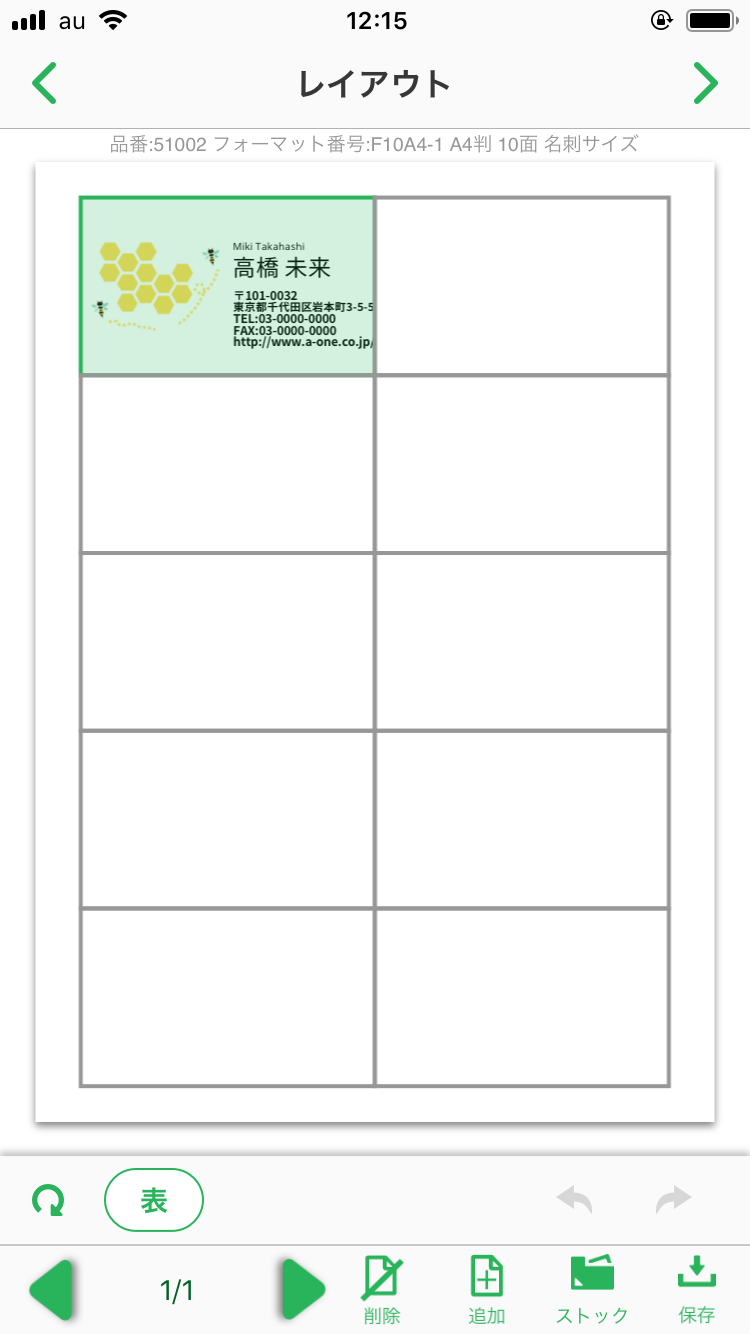
クラウドにファイルを保存する
- 保存ボタンをタップし、「クラウドに保存」をタップします。
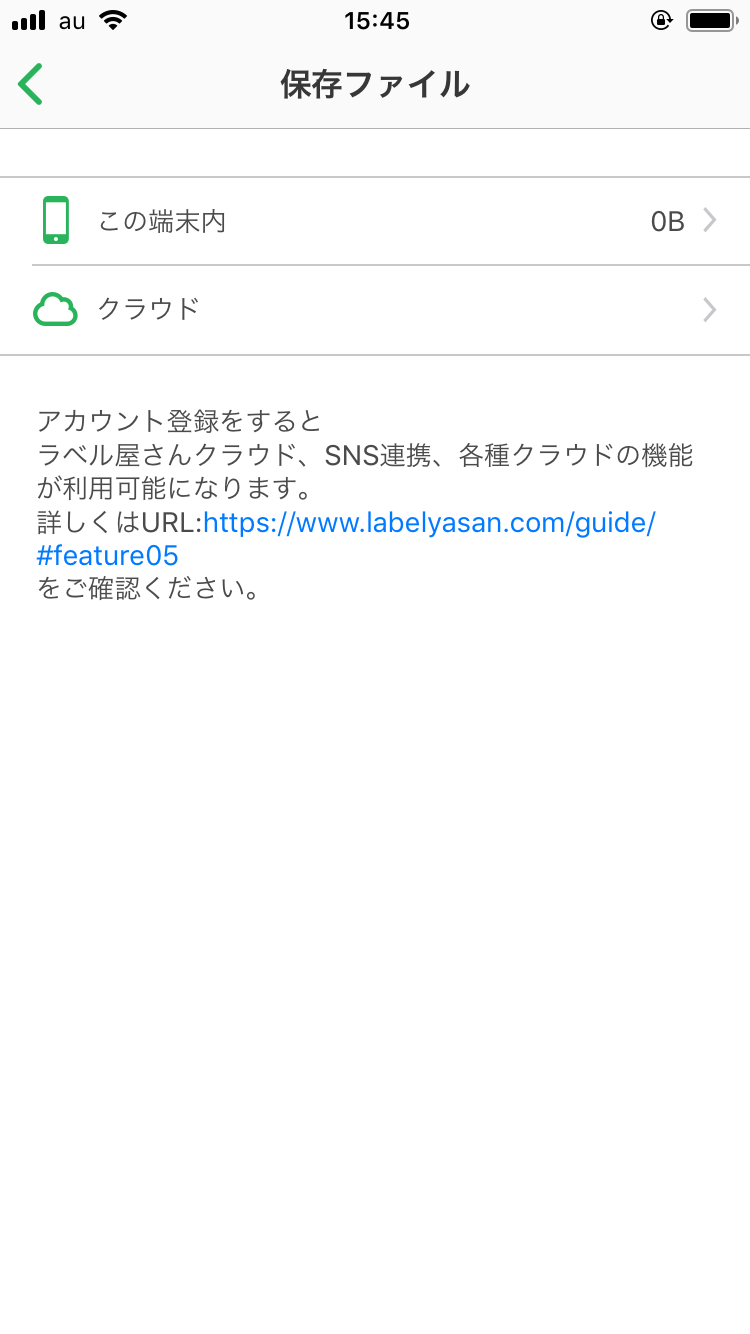
- 保存したいクラウドを選択します。
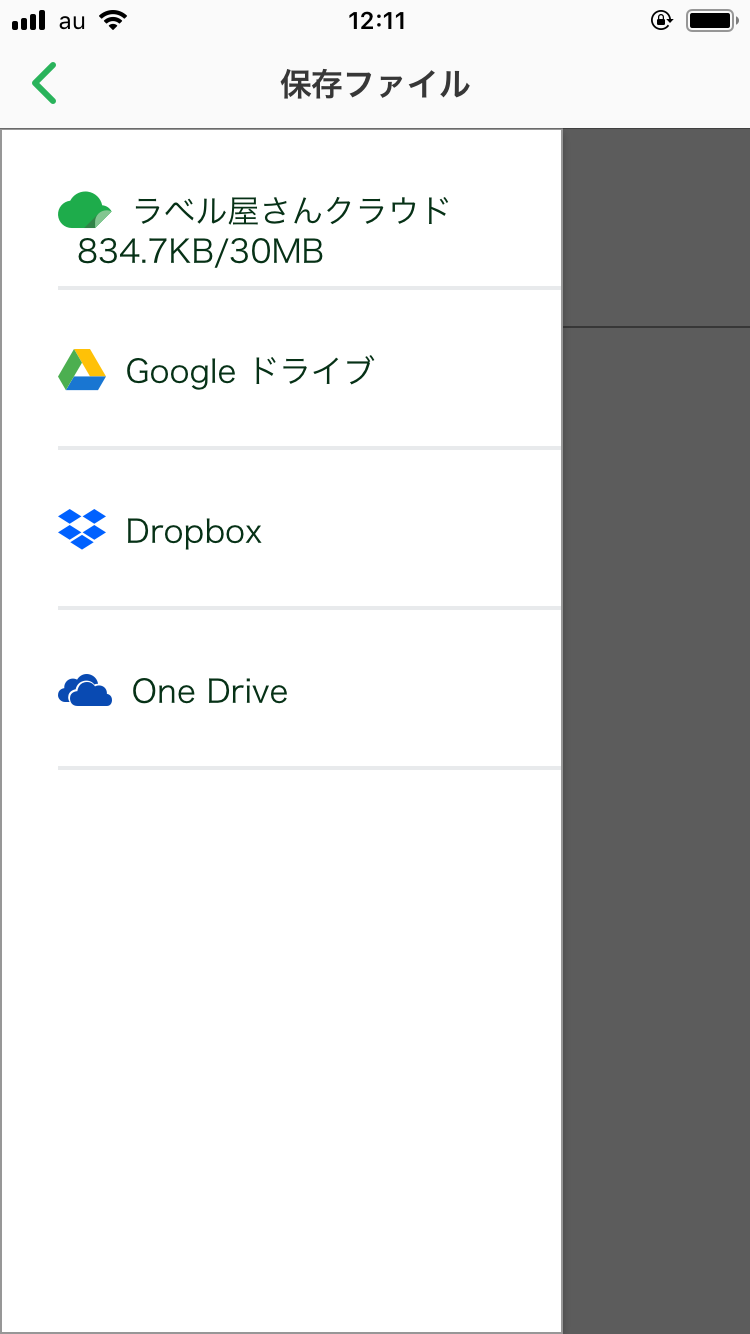
- 保存したいフォルダを選択します。
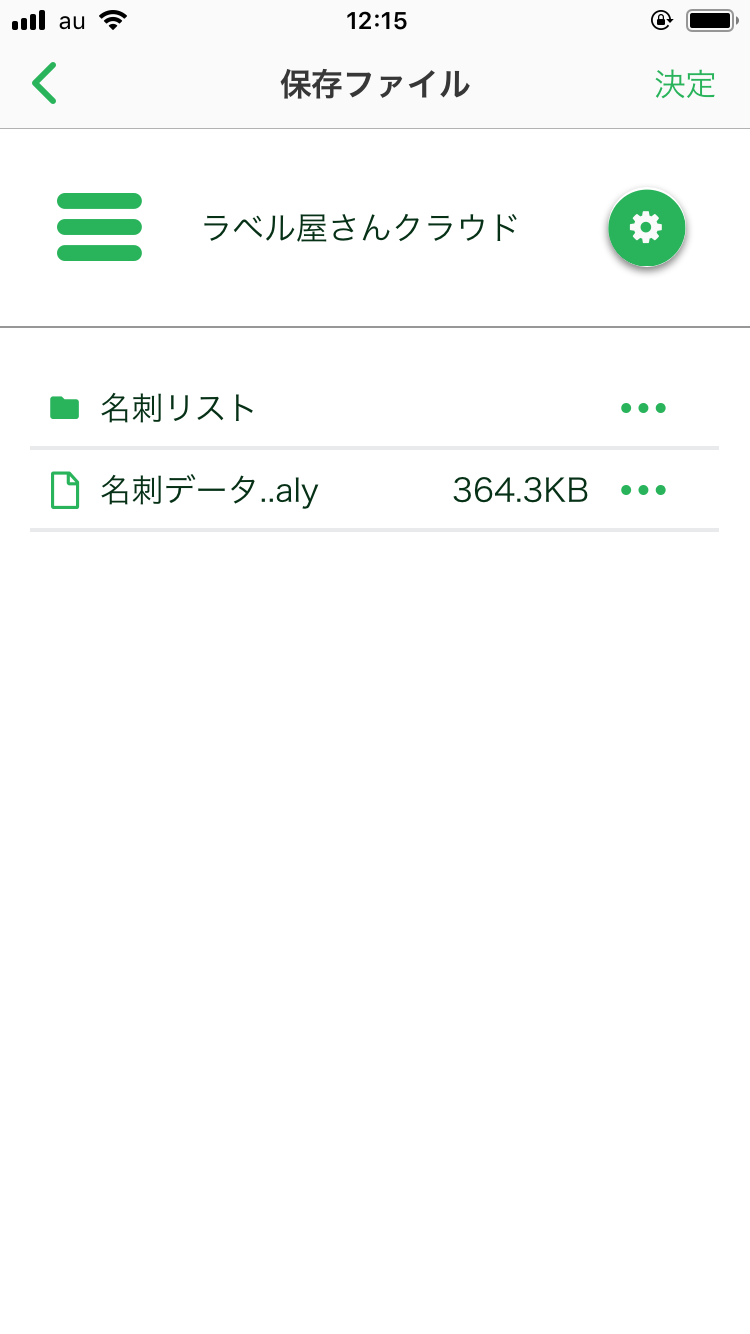
- 「保存」をタップし、ファイル名を入力し、「OK」をタップします。
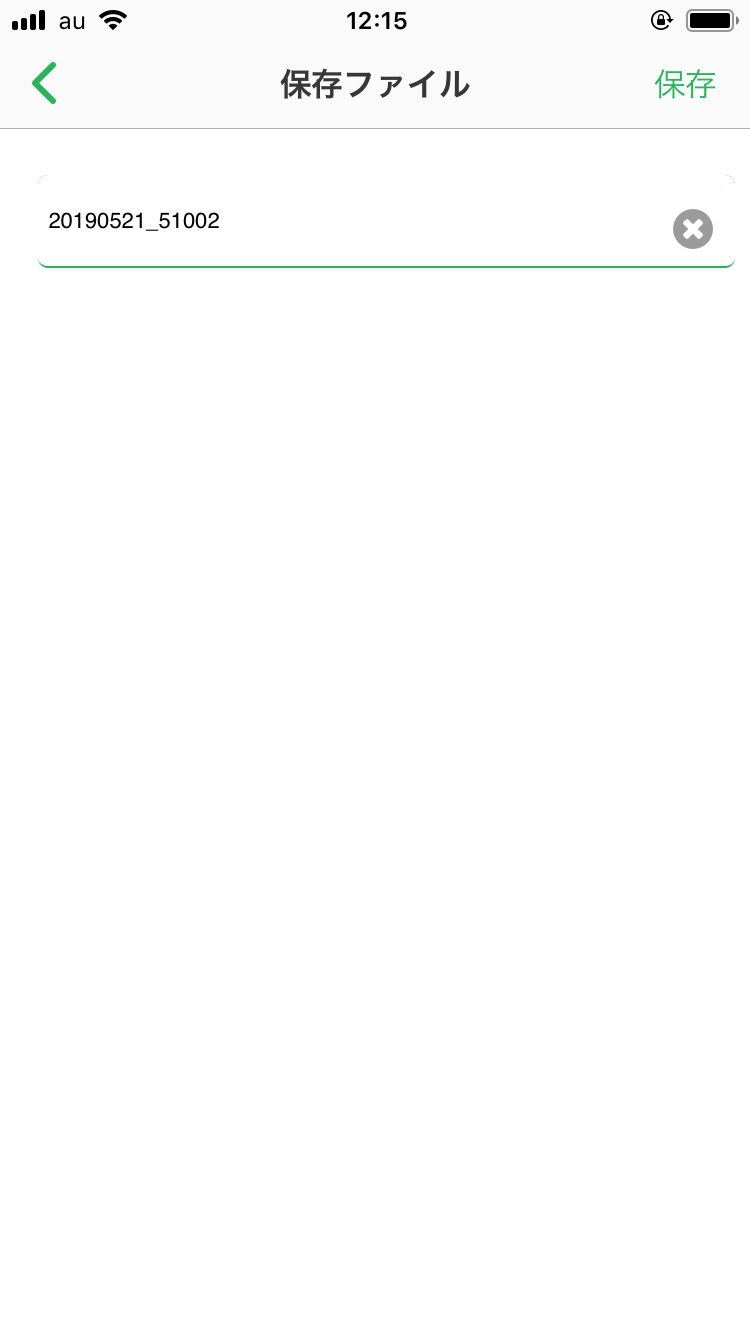
クラウドのファイル操作
クラウド画面の「•••」ボタンをタップすることでファイルの操作ができます。
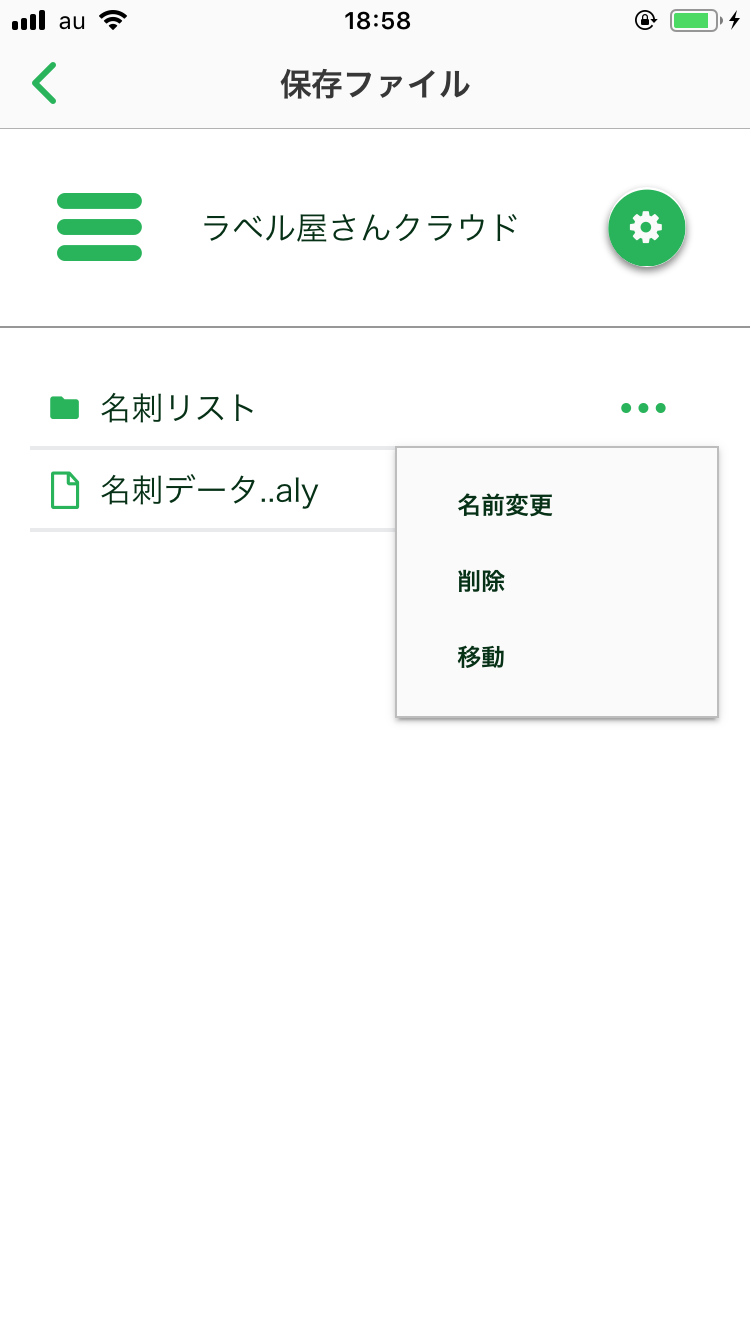
ファイル、フォルダ名変更
ファイルの名前を変更することができます。
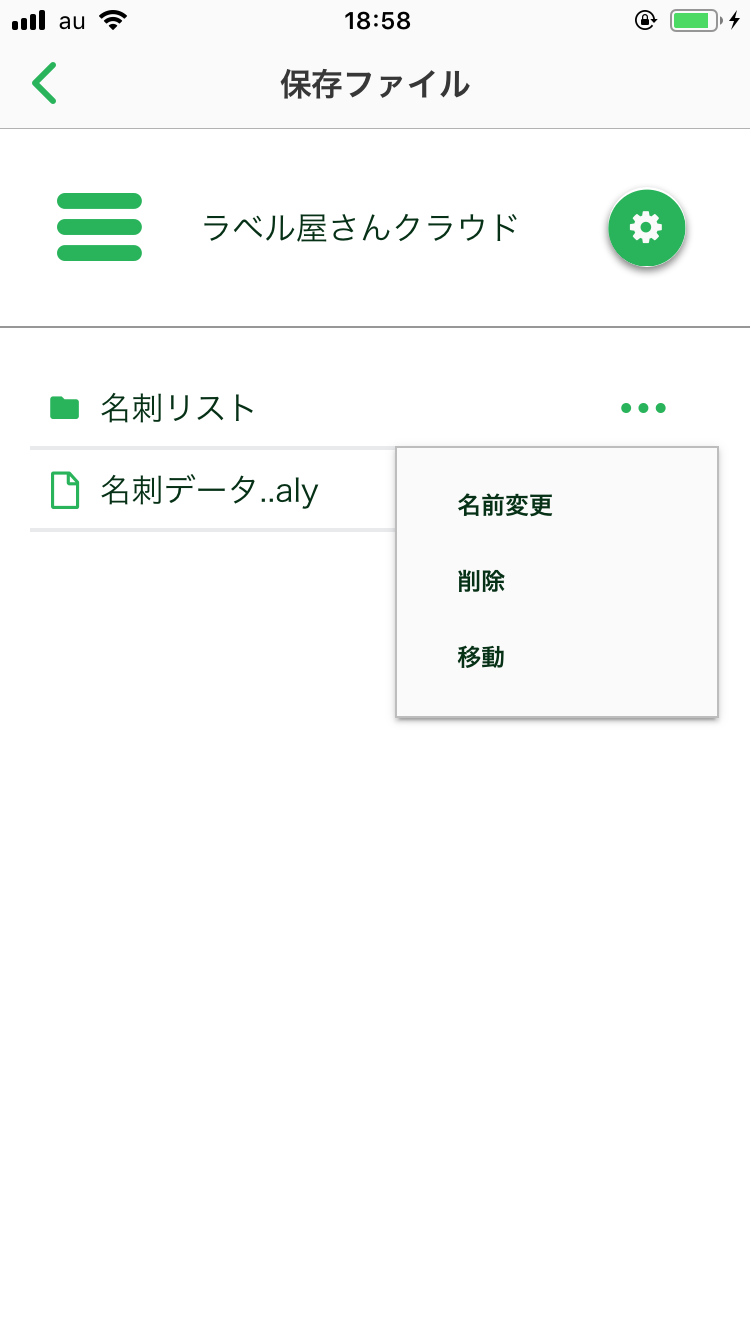
ファイル、フォルダ移動
ファイルやフォルダを同じクラウド内で移動させることができます。
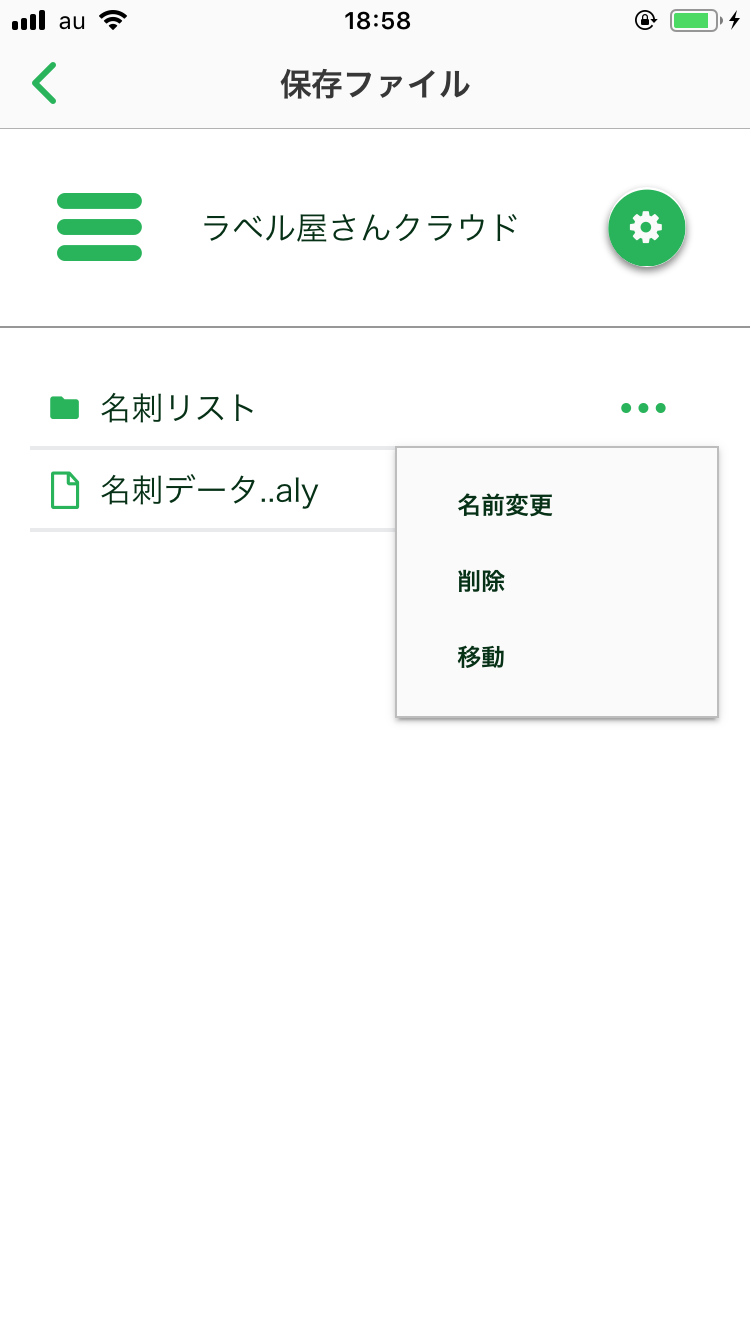
ファイル、フォルダ削除
ファイルやフォルダを削除することができます。
「削除」をタップすることで削除できます。
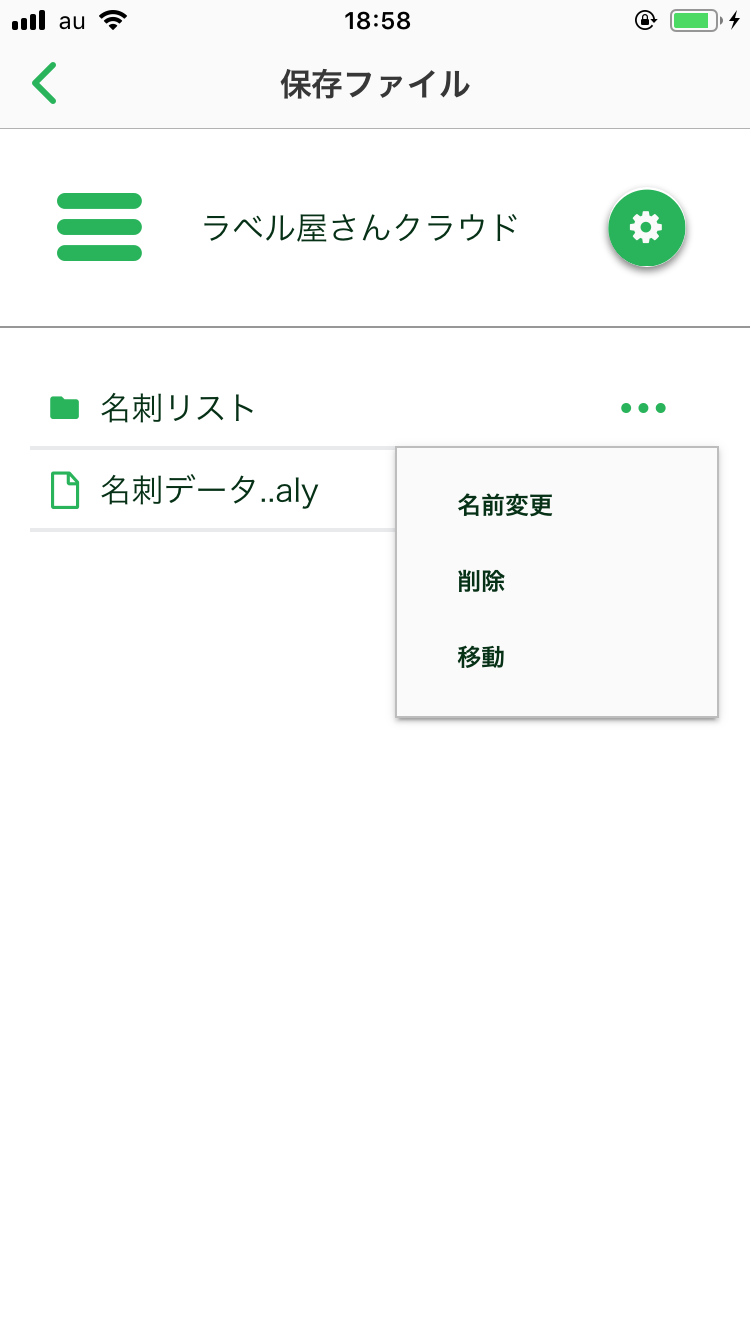
アカウント操作
クラウド画面の歯車ボタンでアカウントの操作ができます。
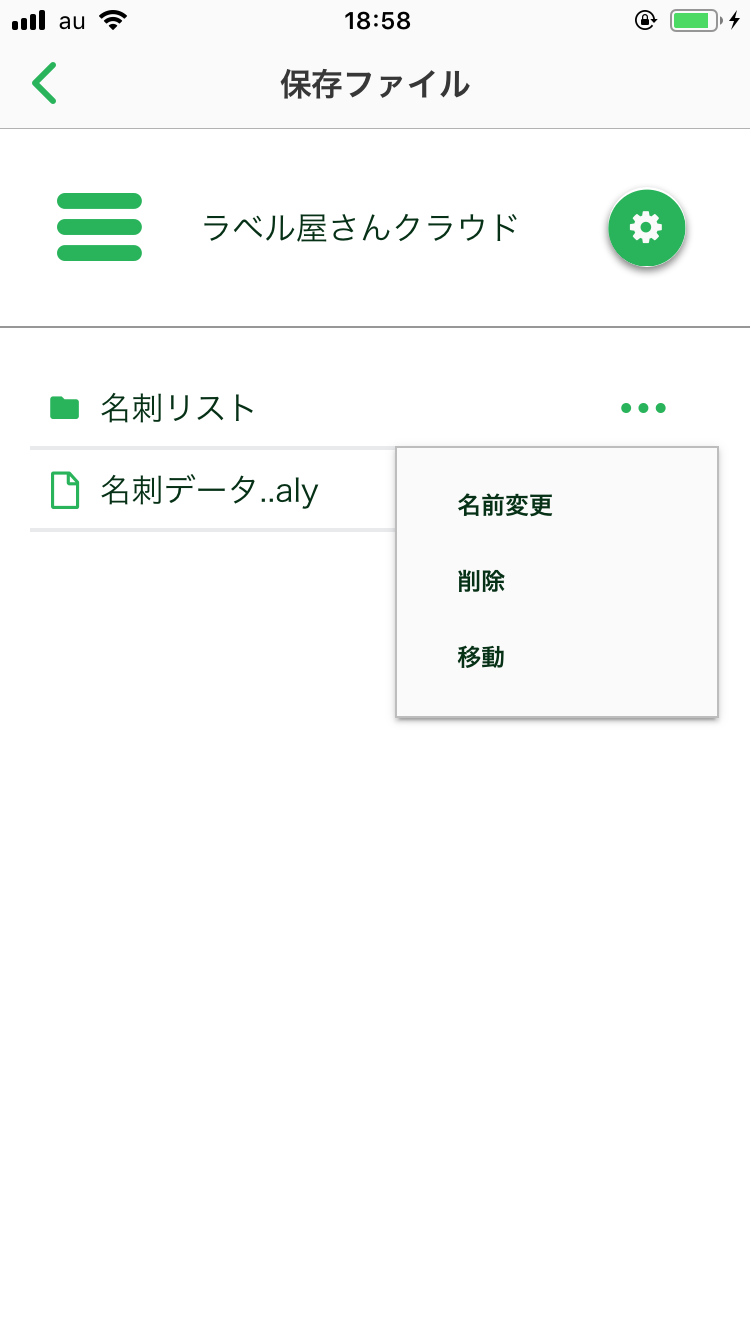
パスワード変更
パスワードを変更できます。
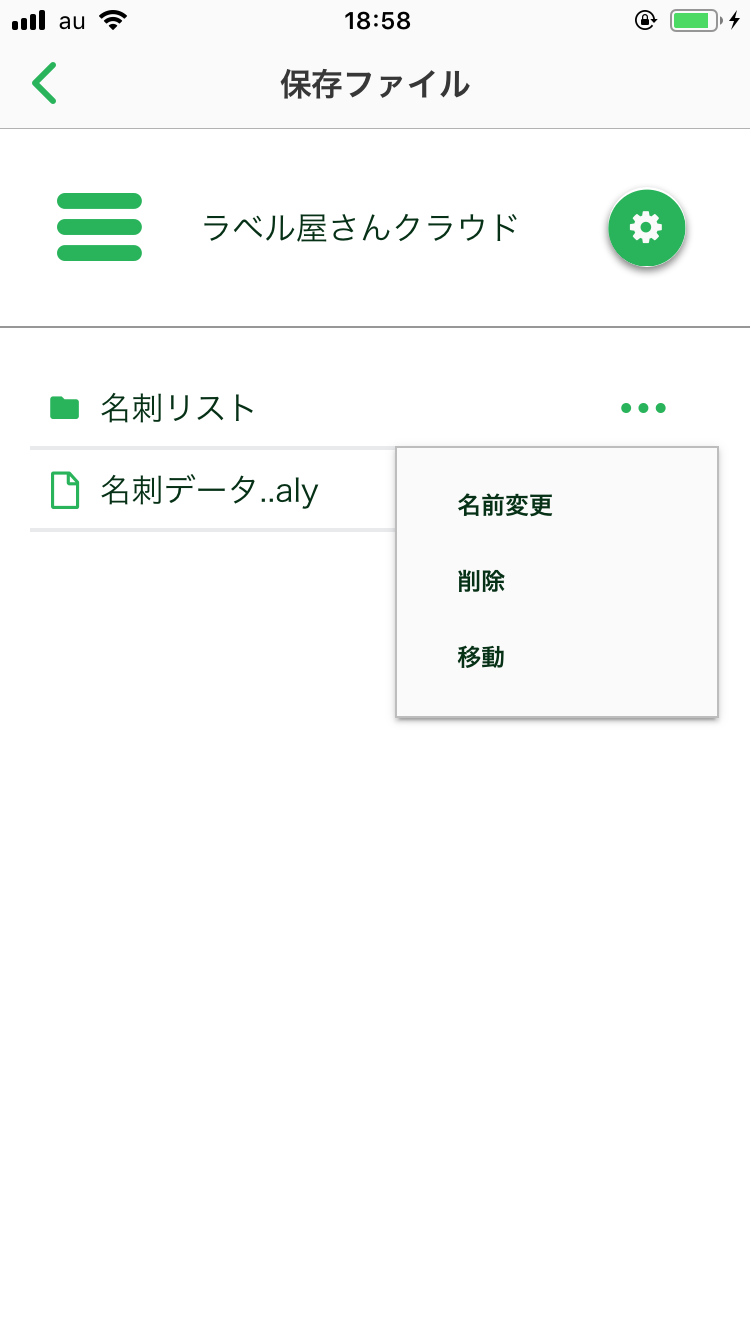
ログアウト
ラベル屋さんからログアウトします。